المسح الضوئي للمستندات إلى ذاكرة USB مباشرة
يبيّن هذا القسم كيفية تنفيذ المسح الضوئي للمستندات لحفظها مباشرة في جهاز ذاكرة USB موصّل بهذا الجهاز. يمكنك حفظ المستندات الممسوحة ضوئيًا كصور JPEG أو ملفات PDF أو بصيغة ملف رقمي أخرى.
أجهزة ذاكرة USB المتاحة
يمكنك استعمال أجهزة الذاكرة USB بأنماط الصيغ التالية.
FAT16 (سعة الذاكرة: حتى ٢ ج ب)
FAT32 (سعة الذاكرة: حتى ٣٢ ج ب)
 |
|
لا تستخدم أجهزة ذاكرة USB غير قياسية. قد لا تتمكن من حفظ البيانات بطريقة صحيحة في بعض أجهزة ذاكرة USB.
لا تقم بتوصيل أي شيء غير جهاز ذاكرة USB. لا يمكن توصيل أجهزة ذاكرة USB من خلال مجمّع وصلات USB أو كبل مطوّل.
لا تستخدم أجهزة ذاكرة USB ذات وظائف خاصة مثل الوظائف الأمنية المدمجة.
|
 |
|
منفذ USB في الجهة الأمامية للجهاز يدعم USB 2.0.
إذا كان أحد المجلدات في جهاز ذاكرة USB يحتوي على عدد كبير من الملفات فإن حفظ البيانات الممسوحة ضوئيًا سوف يستغرق وقتًا أكبر. استخدام كمبيوترك لحذف الملفات غير الضرورية على جهاز ذاكرة USB أو انقلها إلى مجلد مختلف.
|
1
قم بتوصيل جهاز ذاكرة USB بمنفذ USB (USB2.0).
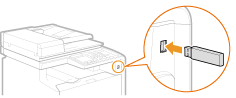

لا تقم بإزالة جهاز ذاكرة USB أو تعرّضه أو تعرّض هذا الجهاز لصدمة أو اهتزاز أثناء قراءة أو كتابة البيانات. كذلك، لا توقف تشغيل طاقة الجهاز أثناء تنفيذ العمليات.
2
ضع المستند (المستندات). وضع المستندات
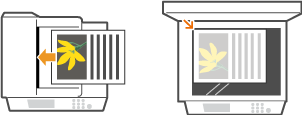
3
اضغط على  ثم انقر على <المسح الضوئي>.
ثم انقر على <المسح الضوئي>.
 ثم انقر على <المسح الضوئي>.
ثم انقر على <المسح الضوئي>.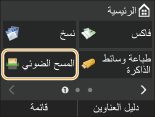
عندما تظهر شاشة تسجيل الدخول، استعمل مفاتيح الأرقام لإدخال اسم المستخدم وكلمة المرور. ثم قم باختيار خادم توثيق الهوية واضغط  . تسجيل الدخول على الإرسال المعتمد Authorized Send.
. تسجيل الدخول على الإرسال المعتمد Authorized Send.
 . تسجيل الدخول على الإرسال المعتمد Authorized Send.
. تسجيل الدخول على الإرسال المعتمد Authorized Send.4
حدد باللمس <ذاكرة USB>.
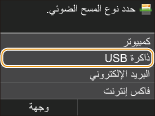
5
حدّد إعدادات المسح الضوئي حسب الحاجة.
قم باختيار الإعدادات. تحديد الإعدادات االتفصيلية
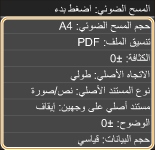
6
اضغط على  .
.
 .
.تبدأ عملية المسح الضوئي.
إذا أردت إلغاء المسح الضوئي، انقر على <إلغاء>  <نعم>.
<نعم>.
 <نعم>.
<نعم>. عند وضع المستندات في وحدة التغذية في الخطوة ٢
عند وضع المستندات في وحدة التغذية في الخطوة ٢
عند الانتهاء من المسح الضوئي، يتم حفظ البيانات الممسوحة ضوئيًا في جهاز ذاكرة USB.
 عند وضع المستندات على اللوح الزجاجي في الخطوة ٢
عند وضع المستندات على اللوح الزجاجي في الخطوة ٢
عند الانتهاء من المسح الضوئي، اتبع الإجراءات أدناه (إلا إذا اخترت JPEG كصيغة للملف في الخطوة ٥).
|
1
|
إذا كانت هناك صفحات إضافية بالمستند مطلوب مسحها ضوئيًا، فضع المستند التالي على الزجاج المسطح، ثم اضغط على
 . .كرر هذه الخطوة حتى تنتهي من المسح الضوئي لكل الصفحات.
وعندما يتبقى صفحة واحدة فقط سيتم مسحها ضوئيًا، تابع إلى الخطوة التالية.
|
|
2
|
انقر على <إنهاء>.
يتم حفظ البيانات الممسوحة ضوئيًا في جهاز ذاكرة USB.
|

كيفية تسمية مجلدات حفظ البيانات والملفات الممسوحة ضوئيًا
عند الانتهاء من المسح الضوئي، يتم تلقائيًا إنشاء مجلد في جهاز ذاكرة USB لحفظ البيانات الممسوحة ضوئيًا. تتم تسمية المجلدات والملفات كما يلي.
|
اسم المجلد
|
يتم إنشاء المجلد "SCAN_00" ويتم حفظ ما يصل إلى ١٠٠ ملف في المجلد. ثم يتم إنشاء المجلدات من "SCAN_01" إلى "SCAN_99" عندما يمتلئ المجلد الحالي بعدد ١٠٠ ملف.
|
|
اسم الملف
|
تُطلق أسماء الملفات من "SCAN0000.XXX" إلى "SCAN9999.XXX" على ملفات البيانات الممسوحة ضوئيًا ("XXX" هي لاحقة الاسم الخاصة بصيغة الملف مثل "JGP"). بالنسبة لأول رقمين، يتم تخصيص نفس رقم المجلد المحفوظة فيه الملفات. على سبيل المثال، ملف JPEG الخامس المخزّن في المجلد "SCAN_01" يُسمّى "SCAN0105.JPG.".
|
7
انقر <Close>.
8
افصل جهاز ذاكرة USB من منفذ USB (USB2.0).
|
1
|
اضغط على
 . . |
|
2
|
اضغط على
 . . |
|
3
|
حدد باللمس <حالة الجهاز>.
|
|
4
|
حدد باللمس <قم بإزالة وسائط الذاكرة>.
انتظر إلى أن تظهر الرسالة <يمكن إزالة وسائط الذاكرة بأمان.>.
|
|
5
|
افصل جهاز ذاكرة USB.
|
 |
|
إذا أردت تنفيذ المسح الضوئي دائمًا بنفس الإعدادات:تغيير الإعدادات الافتراضية
|